Ipinapakita ng Talaan ng Mga Nilalaman
Maagang bahagi ng taong ito, inilabas ng Samsung ang pinakaaasam-asam na One UI 5.1 firmware update na nagdaragdag ng toneladang feature ng camera para sa iba’t ibang Galaxy device. Nakatanggap ang serye ng Galaxy S23 ng isa pang update sa patch ng seguridad noong Abril 2023 na nagtatampok ng higit pang feature ng camera, pag-aayos ng bug, at pag-optimize. Narito ang pinakabagong update sa Camera Assistant na sumusuporta sa pinakabagong update sa Abril 2023 at nagdudulot ng ilang bagong functionality.
Nagdagdag ang update ng Samsung noong Abril 2023 ng bagong feature sa gallery app upang ma-delete mo kaagad ang mga larawang pinoproseso. kaagad pagkatapos kunin ang mga ito gamit ang camera.
Para sa mas mabilis na pagkuha ng larawan, ang AF functionality ay binago upang kapag pinindot ng user ang capture button, ang isang larawan ay maaaring makuha kahit na hindi itinatakda ang focus. Kung gusto mong baguhin ang functionality na ito, magagawa mo ito sa pinakabagong Camera Assistant app.
Bisitahin – Camera Assistant > I-priyoridad ang focus kaysa sa bilis (focus priority) On.
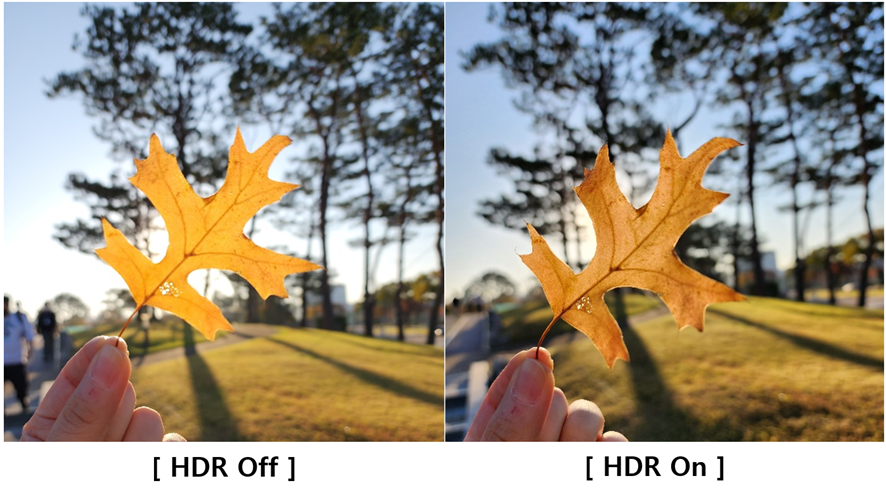
Pinahusay na sharpness o flicker at nagdagdag ng abiso kapag kumukuha ng Ultrawide sa mahinang ilaw. Pinahusay din ang pag-stabilize ng imahe kapag kumukuha ng FHD60 pagkatapos i-set ang Auto FPS Off sa likurang video. Pinahusay din ng update ang hugis-linya na banding noise sa kalangitan sa kalagitnaan hanggang sa mahinang liwanag.
Nagdagdag ang pinakabagong Camera Assistant APK v1.1.01.0 ng function upang unahin ang focus kaysa sa bilis. Sinusuportahan din nito ang pagpapalit ng auto lens. Gayunpaman, gumagana lang ang Auto lens switching sa S21/S20/Note20/Fold4/Fold3. Sinusuportahan na rin ngayon ng update ang One UI 5.1 April 2023 update sa S23, S22, S21, S20, Fold4, Flip4, at higit pa.
Ano ang bago sa pinakabagong Camera Assistant v1.1.01.0?
-Bersyon ng suporta: Isang UI 5.1 o mas mataas-Modelo ng suporta: S23/S22/S21/S20/Note20/Fold4/Flip4/Fold3/Flip3/Fold2/Flip-Magdagdag ng Priyoridad na focus kaysa sa bilis [S23]-Suportahan ang Auto lens switching [S21/S20/Note20/Fold4/Fold3] (Kailangan ang pag-update ng software pagkatapos ng Abril)
Nagpapakilala rin ang Samsung ng ilang nakamamanghang feature ng camera tulad ng Direktang pagsasama ng Expert Raw sa Samsung Camera app.
Ang bagong module ng Good Lock ng Samsung na tinatawag na Camera Assistant ay nagbubukas ng maraming feature ng camera.
Nagbibigay ito sa mga user ng karagdagang mga opsyon tulad ng Auto HDR, paglambot ng larawan, pag-record ng video sa Photo mode, ayusin ang bilis ng pag-capture, quick tap shutter, malinis na preview sa mga HDMI display, timer multi-photo option, camera timeout, dim screen habang nagre-record at higit pa.
Ang pinakabagong Camera Assistant nagtatampok ng mga sumusunod:
Suportahan ang mga bagong feature sa Samsung Galaxy S23, S22, S21, S20, Fold 4, Flip 4 na nagpapatakbo ng pinakabagong ONE UI 5.1 firmware.
Magdagdag ng hakbang sa paglambot ng Larawan
-OFF/50 (dagdag)/100 Magdagdag ng Capture Speed Step
-Bilis ng priority, kalidad ng larawan precondition Timer multi-photo na opsyon
-Sa karagdagan ng mga shooting interval (kasalukuyang 1.5 segundo naayos) na mga setting Dim screen habang recording
-Ang function na itakda ang screen na madilim kapag kumukuha ng video Quick tap shutter Kumuha ng mga larawan sa sandaling hinawakan ng iyong daliri ang Shutter button sa halip na kapag tinanggal mo ito. Maaari ka pa ring mag-swipe o pindutin nang matagal ang Shutter button para kumuha ng mga GIF, burst shot, at video, ngunit kukuha rin ng larawan. Ang teksto ng paglalarawan ay binago. Nailapat ang icon ng color palette.
Bagama’t mayroon din kaming nakamamanghang Expert Raw app na may mga advanced na feature ng camera, available lang ito para sa mga piling Ultra-series na Samsung galaxy device. Maaari mo ring subukan ang Google Camera para sa Samsung.
Mga Feature ng Camera Assistant App at Changelog
Ang Camera Assistant app ay may mga sumusunod na feature:
Auto HDR Kumuha ng higit pang mga detalye sa maliwanag at madilim na bahagi ng iyong mga larawan at video.
Ang HDR, na awtomatikong inilapat mula sa One UI 4.1, ay magagamit sa pamamagitan ng pagtatakda ng I-on/I-off sa Camera Assistant app.
Kapag naka-on ang HDR, ang mga puspos na maliliwanag na lugar ay mahusay na naipapakita sa mga kondisyon ng backlight sa pamamagitan ng pag-synthesize ng maraming larawan.
Kung gusto mong makakuha ng larawan na may medyo mas maliwanag na background, subukang i-off ang HDR.
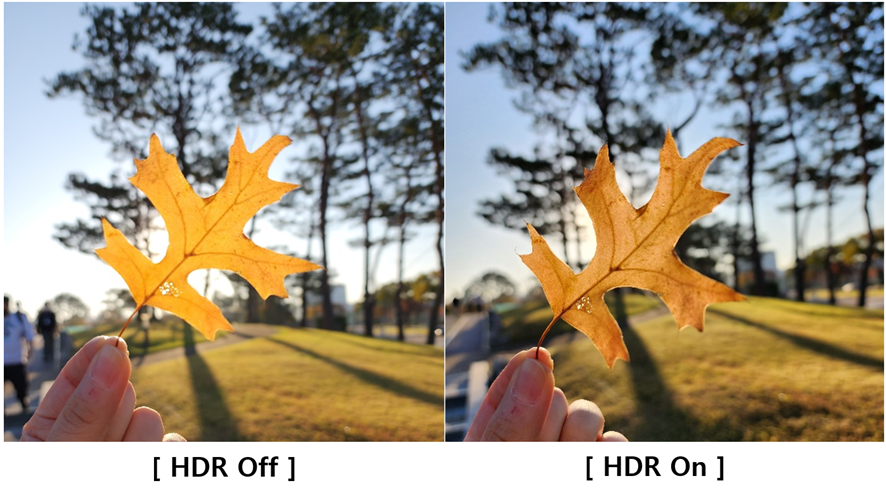 Picture softening I-smooth out sharp edges and textures in Photo mode pictures.
Picture softening I-smooth out sharp edges and textures in Photo mode pictures.
Maaari mong gamitin ang Camera Assistant app para piliin ang texture ng iyong mga larawan.
I-on ang opsyon kapag gusto mo ng soft photo skin expression at soft hair expression, at i-off ito kapag gusto mong detalyado at matingkad na texture na mga larawan.
Ang function na ito ay inilapat lamang sa photo mode at portrait mode.
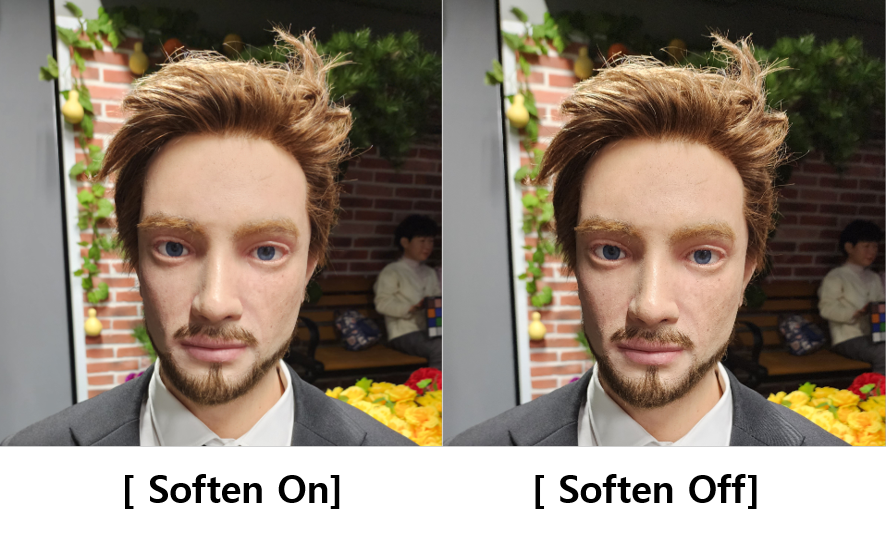 Auto lens switching (Support: S23, S22, Fold4) Hayaang piliin ng camera ang pinakamagandang lens batay sa zoom, lighting, at distansya sa subject.
Auto lens switching (Support: S23, S22, Fold4) Hayaang piliin ng camera ang pinakamagandang lens batay sa zoom, lighting, at distansya sa subject.
Ang Camera Assistant app ay maaaring awtomatikong lumipat ng mga lente ng camera ayon sa liwanag ng paligid at distansya ng bagay.
Kabilang sa mga opsyon ang:
– NAKA-ON: Sa 3x na pag-magnify o mas mataas, ito awtomatikong lumilipat sa isang wide-angle na lens kapag nag-iilaw sa isang madilim o malapit na bagay, na nagbibigay-daan sa digital zoom na makakuha ng mahusay na nakatutok at maliwanag na mga kuha.
– Naka-off: Kahit na nag-shoot sa mga low-light na kapaligiran o malapit. mga bagay sa isang magnification na 3x o mas mataas, maaaring maging malinaw ang optical zoom photography gamit ang telephoto lens nang hindi binabago ang lens.
( Gayunpaman, ang focus ay maaaring wala sa focus o ang resulta ay maaaring bahagyang madilim )
Pag-record ng video sa Photo mode Pindutin nang matagal ang Shutter button upang mag-record ng mga video sa Photo mode.
Sa photo mode, maaari mong i-on/i-off ang Quick Take function para mag-record ng pelikula sa pamamagitan ng matagal na pagpindot sa record button.
Kung naranasan mo na ang abala sa pag-record ng video kapag hindi mo sinasadyang pinindot at pindutin nang matagal ang shutter button habang sinusubukang kumuha ng larawan, subukang i-off ang menu .
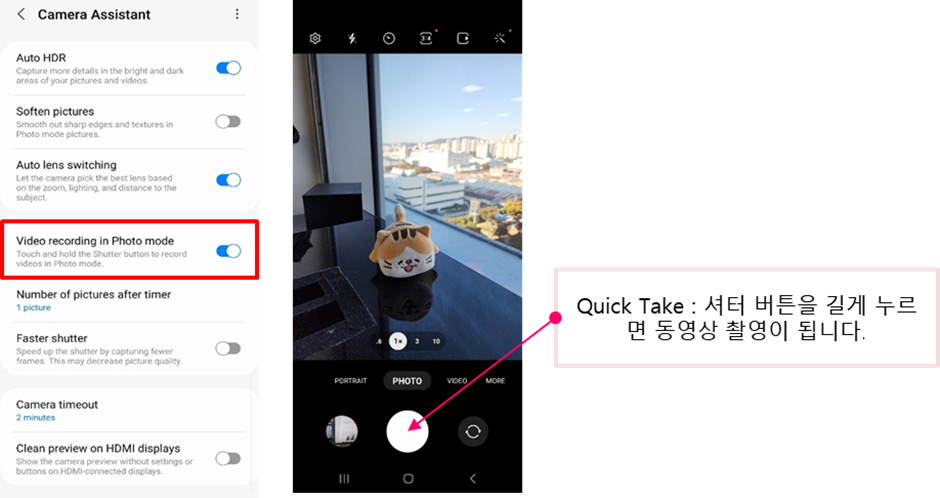
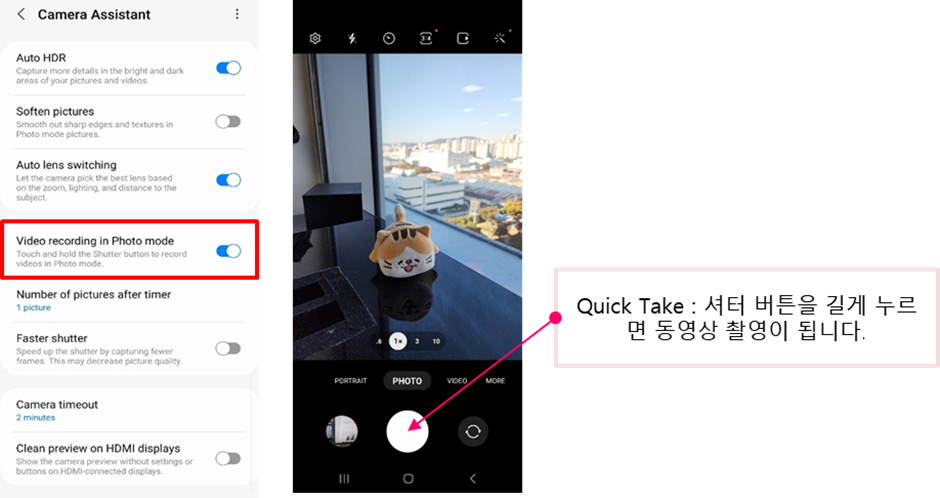 Quick tap shutter Kumuha ng mga larawan sa sandaling hinawakan ng iyong daliri ang Shutter button sa halip na kapag tinanggal mo ito. Maaari ka pa ring mag-swipe o pindutin nang matagal ang Shutter button para kumuha ng mga GIF, burst shot, at video, ngunit kukuha rin ng larawan.
Quick tap shutter Kumuha ng mga larawan sa sandaling hinawakan ng iyong daliri ang Shutter button sa halip na kapag tinanggal mo ito. Maaari ka pa ring mag-swipe o pindutin nang matagal ang Shutter button para kumuha ng mga GIF, burst shot, at video, ngunit kukuha rin ng larawan.
Kapag itinatakda ang timer sa pamamagitan ng pagtatakda ng bilang ng mga kuha (1, 3, 5, 7 ), maaari kang kumuha ng tuluy-tuloy na mga larawan mula sa malayo nang hindi pinindot ang shutter button.
Gamitin ito kapag ikaw gustong kumuha ng isang set ng mga larawan nang sunud-sunod nang hindi pinindot ang shutter button. Maaaring hindi mo sinasadyang masilip ang iyong buhay.
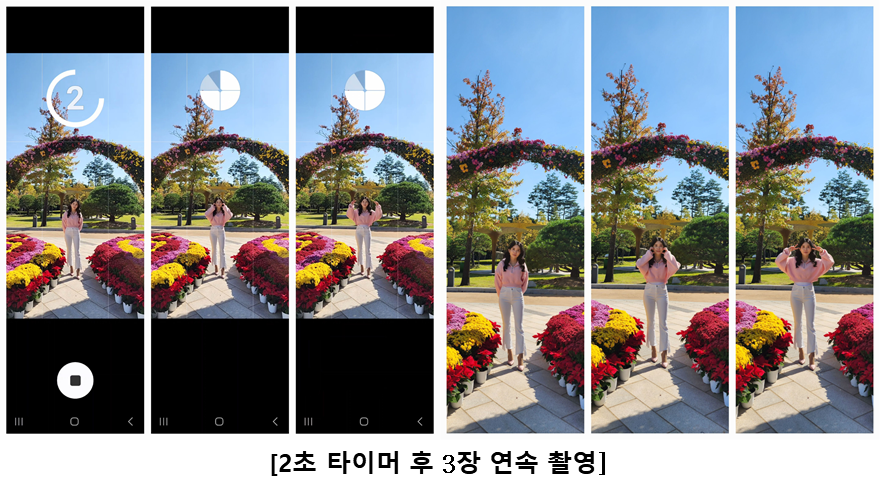
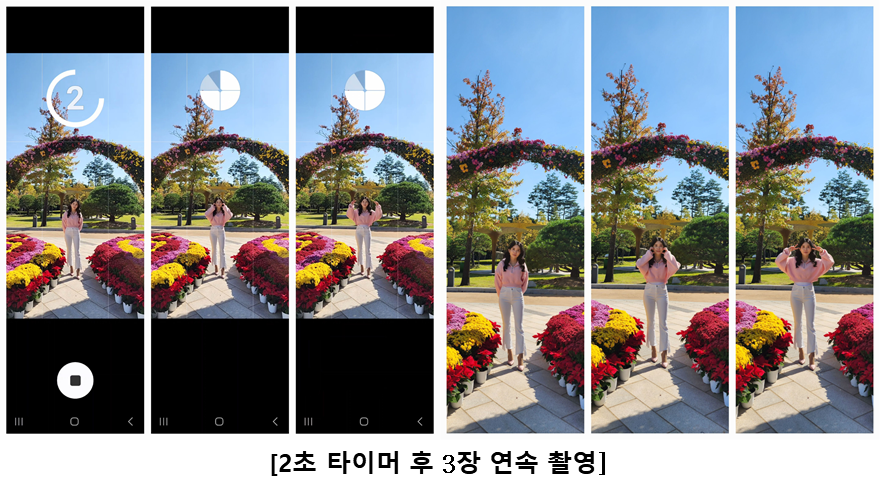 Bilis sa pag-capture Unahin ang kalidad para sa pinakamahusay na mga larawan. Unahin ang bilis upang makakuha ng mga larawan nang mas mabilis hangga’t maaari. Balansehin ang bilis at kalidad para sa mas mabilis na pagkuha nang hindi isinasakripisyo ang napakaraming kalidad.
Bilis sa pag-capture Unahin ang kalidad para sa pinakamahusay na mga larawan. Unahin ang bilis upang makakuha ng mga larawan nang mas mabilis hangga’t maaari. Balansehin ang bilis at kalidad para sa mas mabilis na pagkuha nang hindi isinasakripisyo ang napakaraming kalidad.
Maaari itong piliin kapag gusto mong kumuha ng serye ng mga quick shot sa Camera Assistant app. Sa bawat oras na pinindot mo ang pindutan, maaari kang makaranas ng isang serye ng mga larawan sa napakabilis na bilis. Sa ngayon, nag-aalok lang kami ng photo mode na wide-angle lens, ngunit sa susunod na taon ay nagsusumikap kami nang husto upang matiyak na ang lahat ng lens ay maaaring kumuha ng mabilis na mga kuha. Kapag gusto mong makuha ang mabilis na paggalaw ng iyong minamahal na aso o pusa, subukang gamitin ang Faster shutter para kunan.
 Timeout ng camera
Timeout ng camera
Kapag naka-on ang camera, awtomatiko itong mag-o-off pagkatapos ng 2 minutong hindi aktibo. Gamitin ito kapag naglalakbay ka at maraming lugar na gusto mong kunan ng larawan, kapag kinunan mo ang iyong paboritong mang-aawit sa isang konsiyerto, o kapag gusto mong panatilihing naka-on ang camera app nang mahabang panahon.
Sa Camera Assistant app, maaari mong isaayos ang tagal ng pananatili ng camera app para sa iyong kaginhawahan. (1, 2, 5, 10 minuto )
Malinis na preview sa mga HDMI display Ipakita ang preview ng camera nang walang mga setting o button sa mga display na konektado sa HDMI.
Kapag nakakonekta ang device sa external display sa pamamagitan ng HDMI, pinapayagan lang ng function na ito ang purong preview screen, hindi kasama ang UI ng camera app, na ma-output sa HDMI.
Kapag ginagamit ang multi-tingnan ang function ng Samsung TV kapag nagsu-shoot ng mga live na broadcast o mga video sa pagsasanay sa bahay, o kung kinakailangan ang pagsubaybay sa malaking screen, magiging maganda ang isang purong preview screen na walang UI.


Available din ang mga sumusunod na feature:
Timer multi-photo na opsyon Pag-timeout ng camera Dim screen habang nagre-record
Pinakabagong Pag-download ng APK ng Camera Assistant
Ang Camera Assistant app ng Samsung ay available lang sa South Korea na available pa. paraan ng pag-access sa hindi naka-compress na data ng isang imahe (tinatawag na RAW), mula mismo sa sensor ng camera.
Camera Assistant APK
Tandaan na ito ay isang Good Lock plugin. Kaya i-download muna at ilunsad ang Good Lock mula rito.
I-download mula sa Samsung Galaxy Store
Kaya paano mo mai-install ang Camera Assistant app?
Maaari mo itong i-install sa pamamagitan ng naghahanap ng Good Lock o sa Galaxy Store app.
Pagkatapos ng pag-install, i-click ang icon ng App o i-access ito sa pamamagitan ng Good Lock, o pagkatapos patakbuhin ang Camera, maaari itong patakbuhin gamit ang shortcut function na ginawa sa mga setting ng Camera.
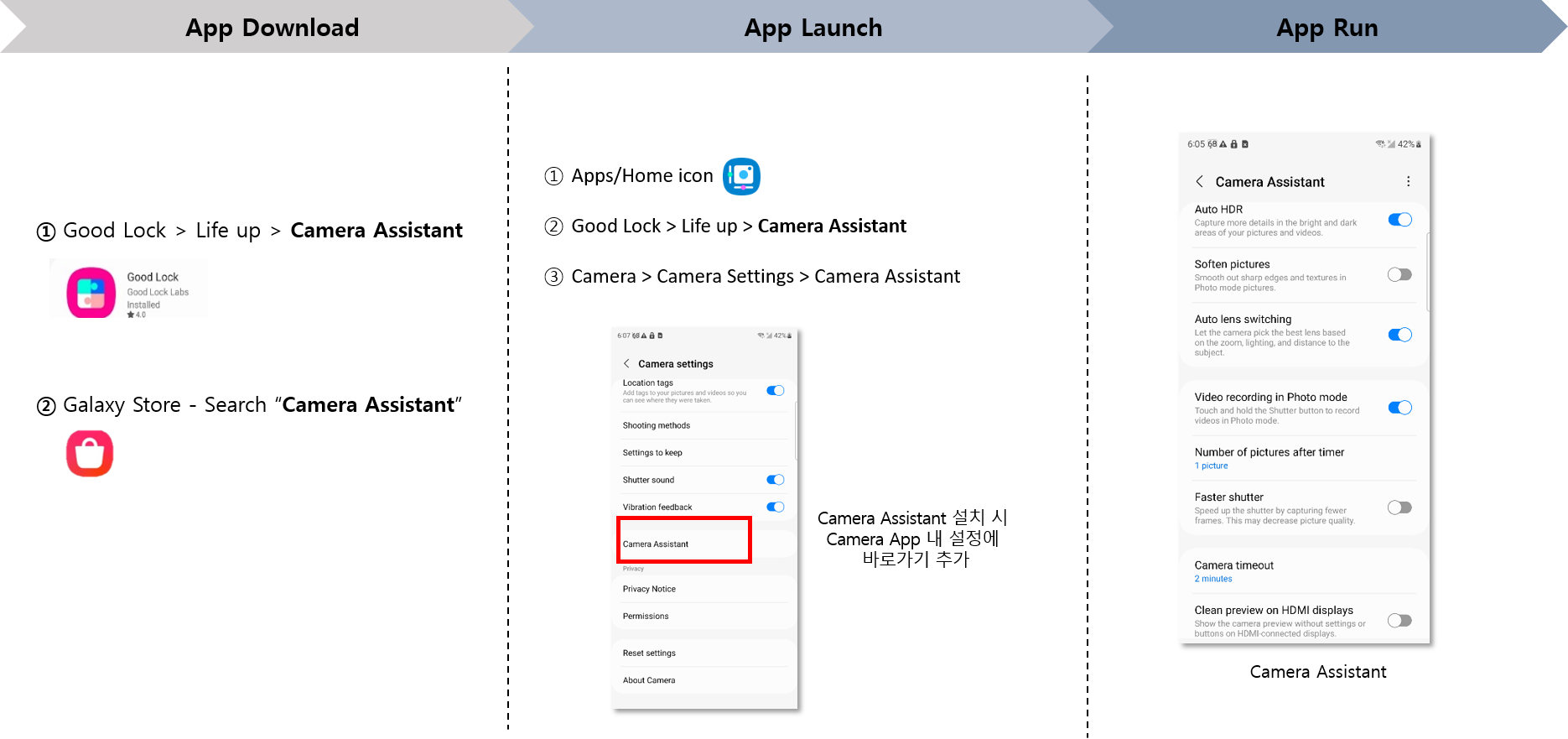
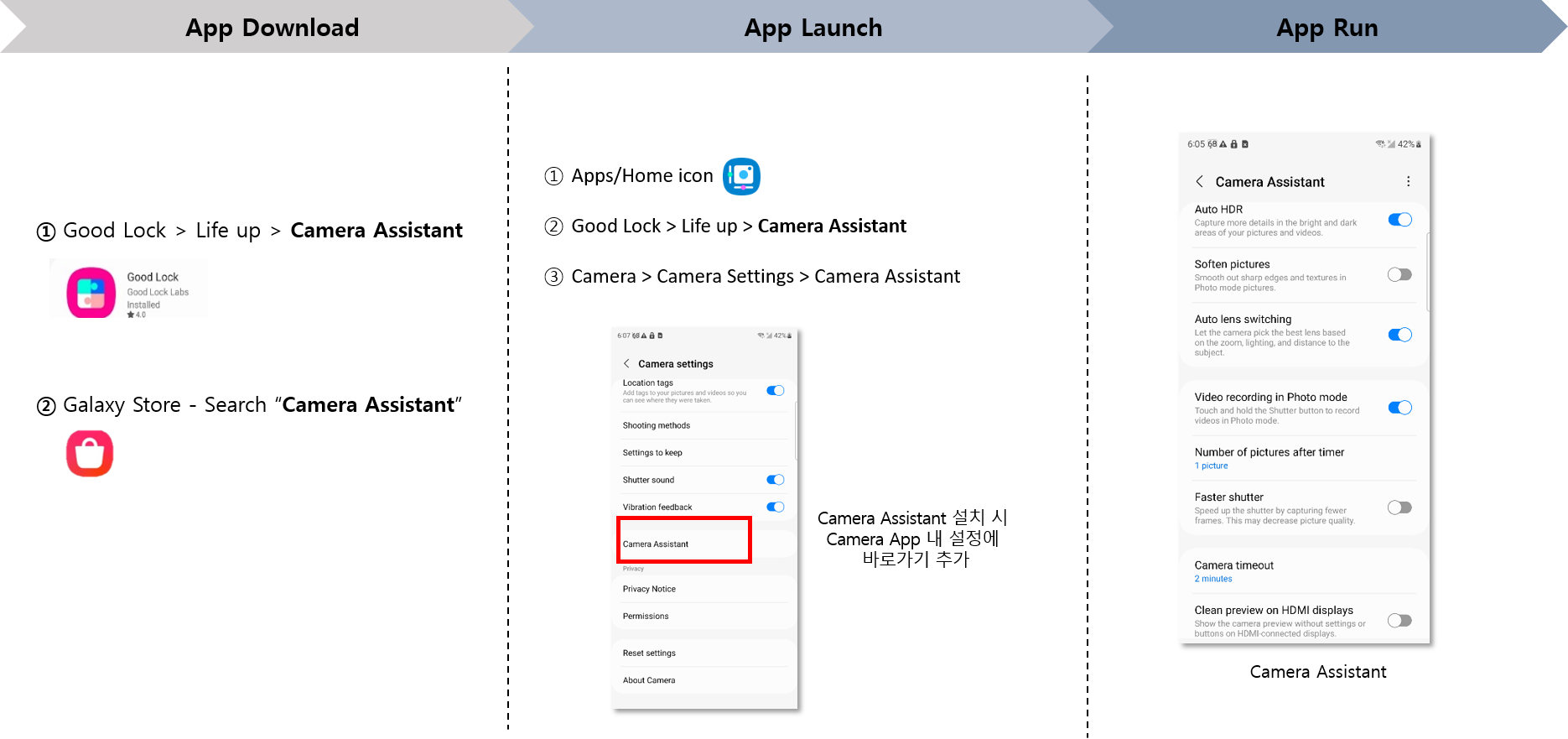
Sumali sa aming Telegram Channel
Mangyaring paganahin ang JavaScript upang tingnan ang mga komentong pinapagana ng Disqus.